Wix Blog: capire le pagine del tuo blog
4 min
In questo articolo:
- La pagina Blog
- La pagina Post
- La pagina Membri
- FAQ
Quando aggiungi Wix Blog al tuo sito, ottieni automaticamente 2 nuove pagine sul tuo sito: una pagina Post e una pagina Blog. La pagina Post mostra un singolo post del blog e la pagina Blog è un feed di tutti i post del tuo blog su un'unica pagina.
L'app Wix Blog offre anche la possibilità di aggiungere un'Area membri al tuo sito. Questa è una sezione del tuo sito dedicata a tutti i visitatori del tuo sito che si iscrivono e diventano membri del tuo sito.
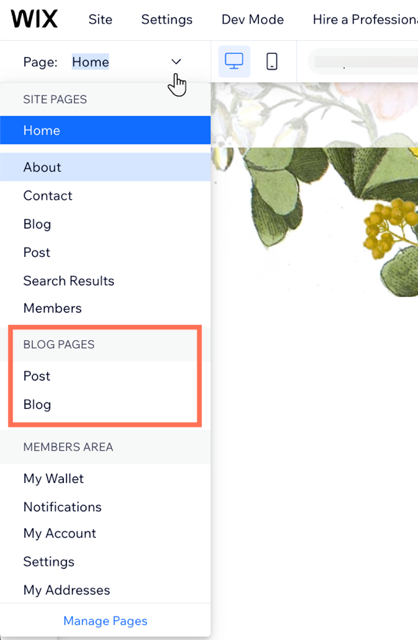
La pagina Blog
La pagina Blog contiene i feed principali del blog, ovvero tutti i post del blog. Per impostazione predefinita, questa pagina è chiamata "Blog" ma puoi rinominarla.
Se hai creato delle categorie nel tuo blog, i tuoi lettori possono filtrare i tuoi post per categoria.
Tutti i post
Quando un lettore clicca su Tutti i post, può visualizzare tutti i post del tuo blog.
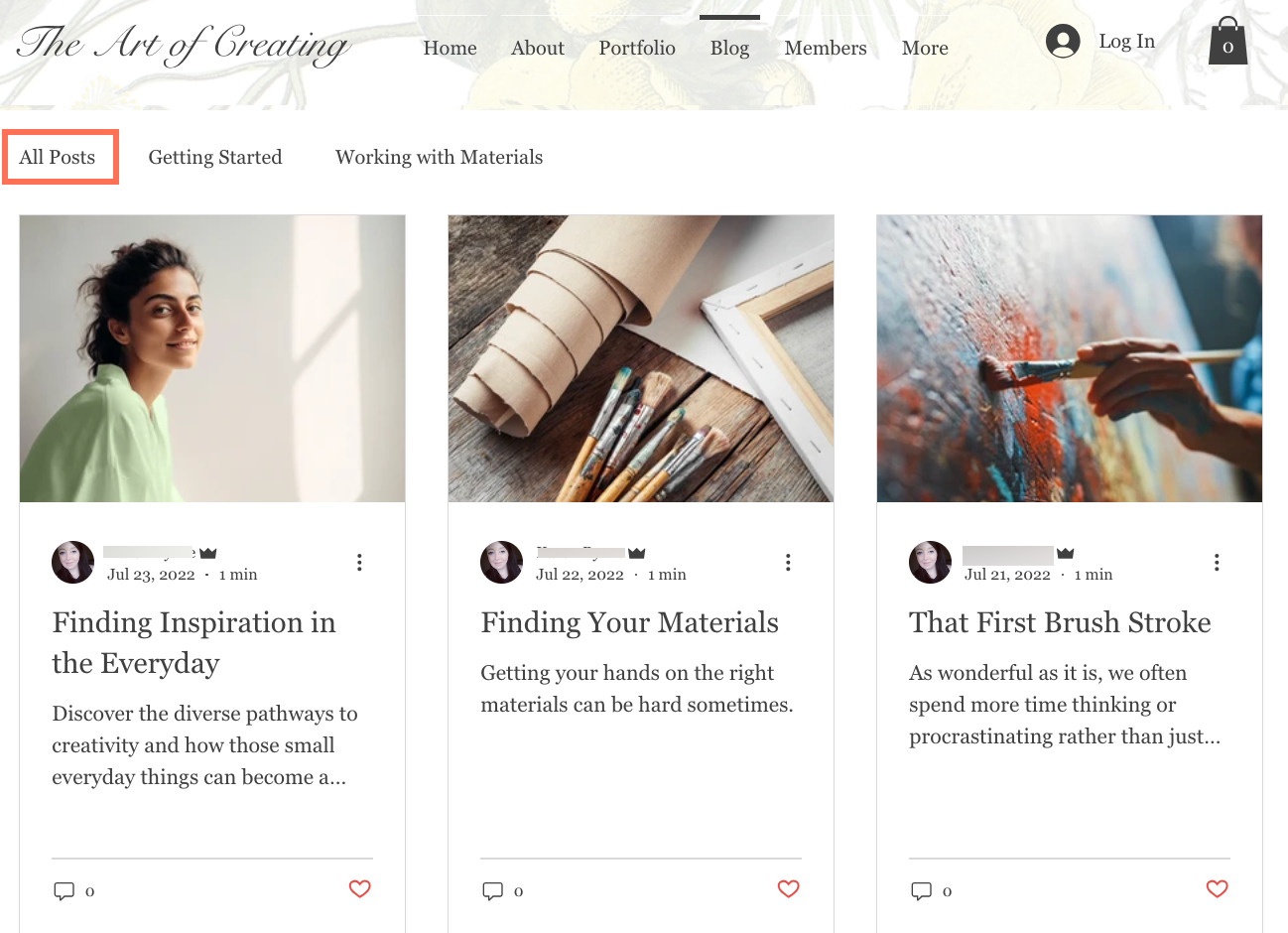
Categoria Feed
Se hai creato delle categorie, vengono visualizzate nella parte superiore delle pagine del tuo blog. Quando un lettore clicca su una categoria nel tuo menu categorie, può visualizzare tutti i post che fanno parte di quella categoria.
Una volta create le categorie per il tuo blog, puoi assegnarle ai post. Puoi anche utilizzare tag e hashtag per assegnare i post alle categorie.
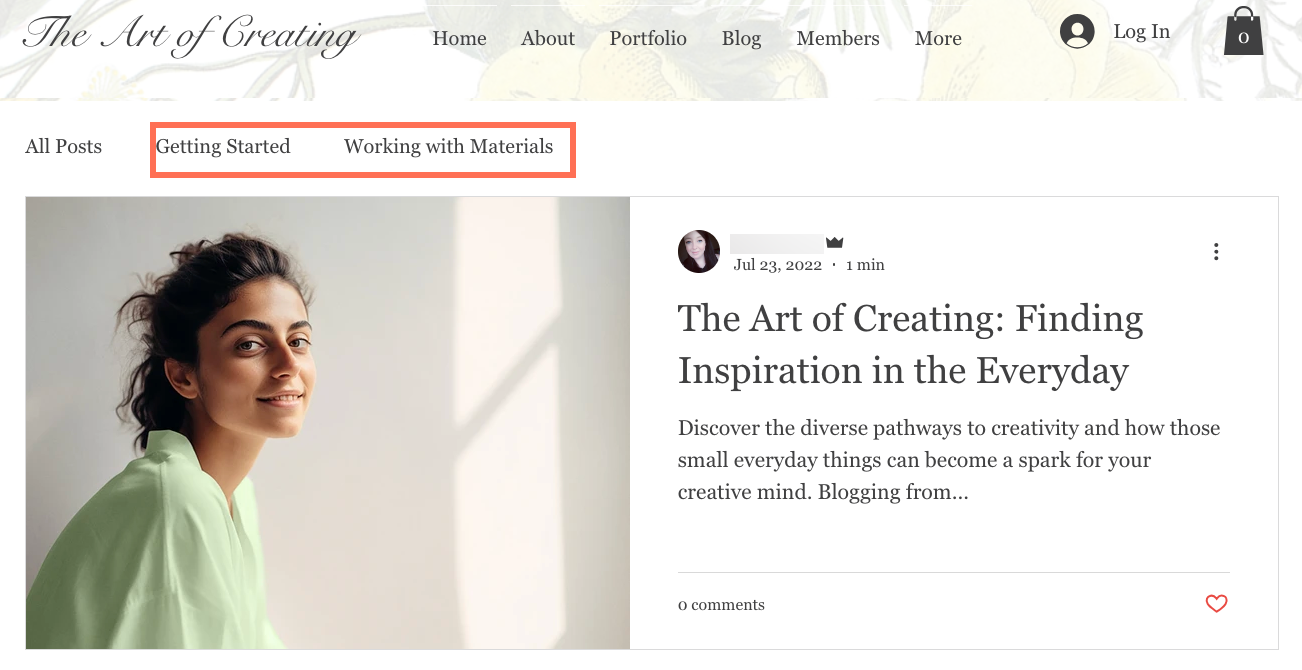
Personalizzare la pagina del tuo blog
Puoi personalizzare completamente la pagina del blog, Tutti i post e Categoria feed, in modo che appaiano esattamente come desideri. Ad esempio, puoi modificare il layout, scegliere quali informazioni mostrare e progettarle utilizzando una vasta gamma di opzioni di personalizzazione.
Suggerimento:
Clicca su Impostazioni sull'elemento Blog per iniziare. Scopri di più su come personalizzare la pagina del tuo blog.
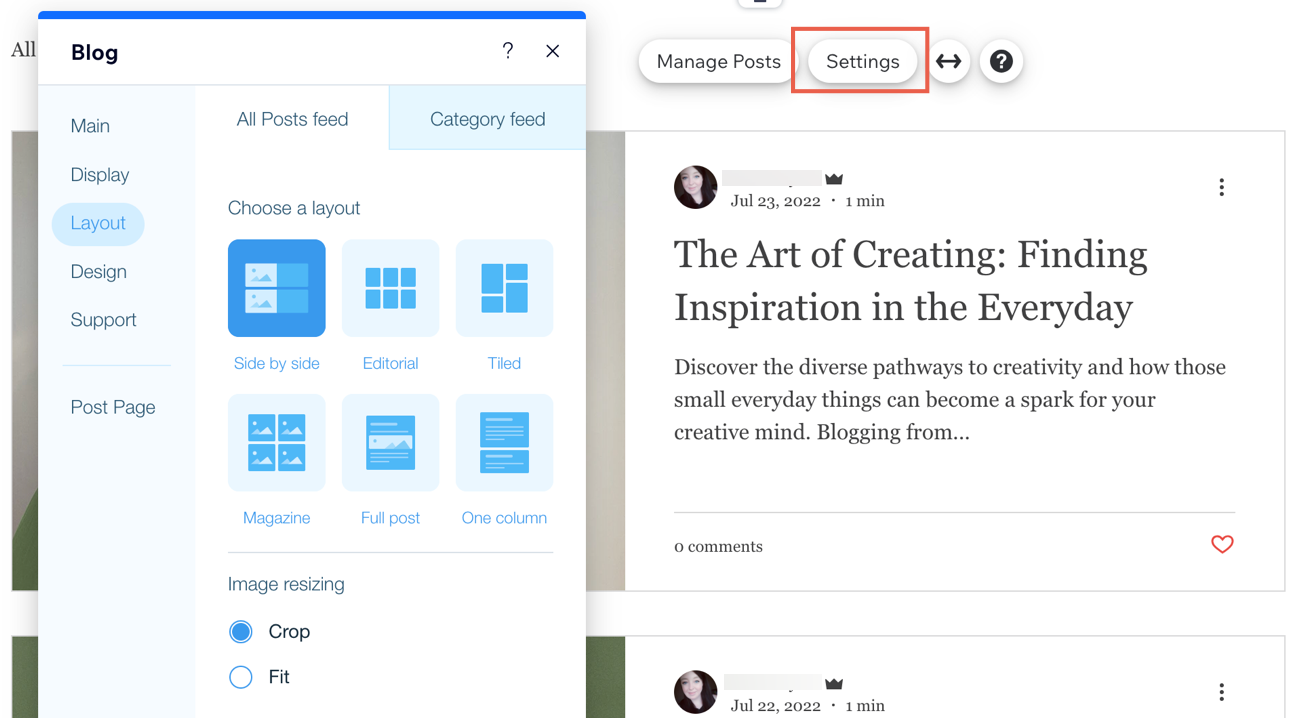
Nota:
Il design di Categoria feed viene utilizzato anche per i tag, gli hashtag e le pagine dei risultati dell'archivio.
La pagina Post
Quando un lettore clicca su un post nella pagina del tuo blog, viene indirizzato alla pagina Post. Questa è una pagina dinamica che mostra i singoli post del blog. Ciò significa che il contenuto cambia a seconda del post del blog visualizzato dal lettore.
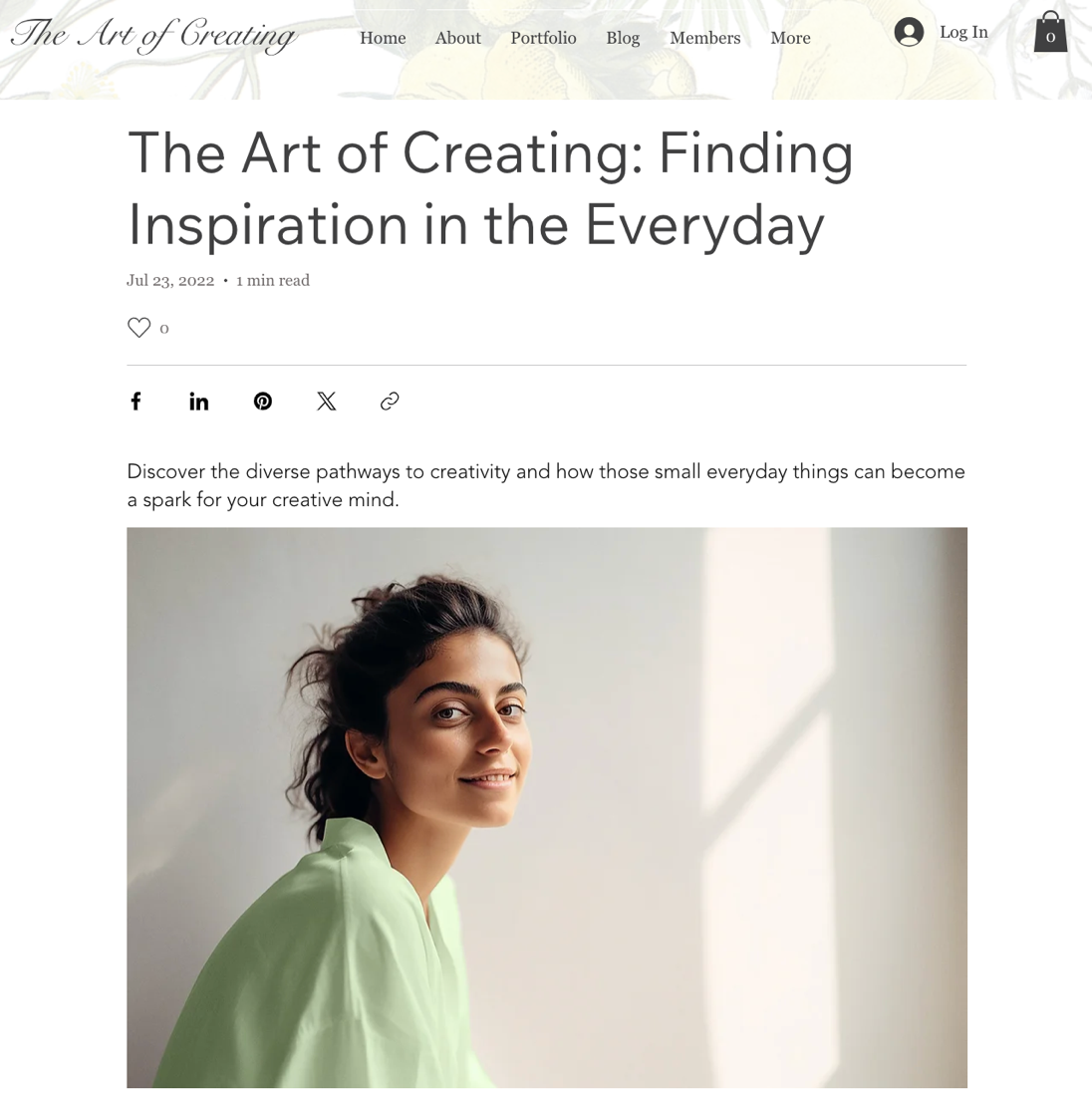
Personalizzare la pagina del post
Puoi modificare il design della pagina Post in modo che appaia come desideri. Devi personalizzare la pagina Post una sola volta e il tuo design verrà mostrato per ogni post del blog. Per accedere alle opzioni di personalizzazione, clicca su Impostazioni nell'elemento Post della pagina. Scopri di più su come personalizzare la tua pagina Post.
La pagina Membri
Quando aggiungi un'Area membri al tuo sito, ottieni una pagina per i membri. Questa pagina consente ai membri del tuo sito di vedere chi altro fa parte della community del tuo blog, seguirsi a vicenda, commentare i post di altri membri e vedere le attività degli altri membri (come i Mi piace).
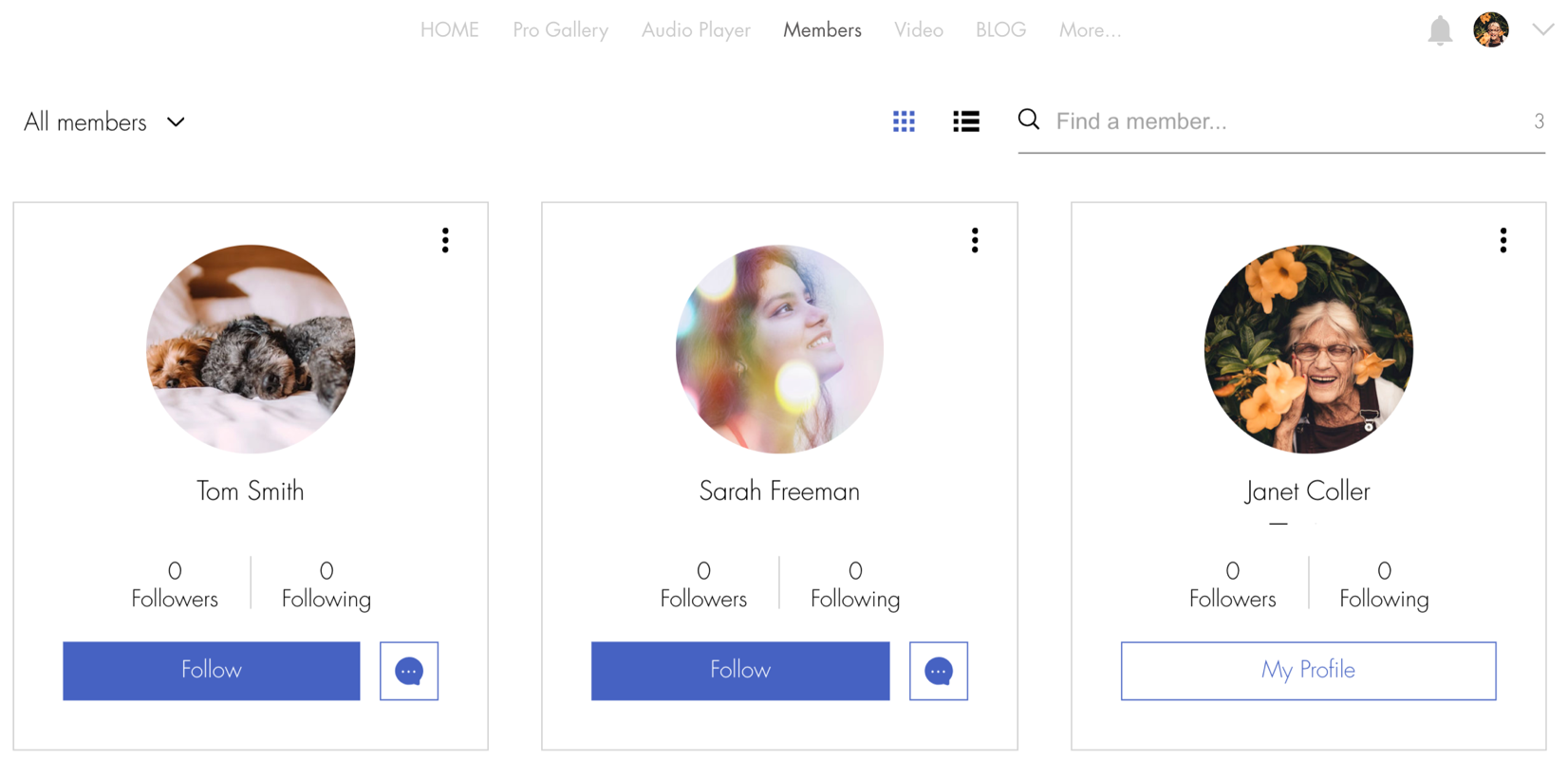
L'aggiunta di un'Area membri offre ai visitatori del tuo sito l'accesso ad altri vantaggi se hai installato Wix Stores, Wix Bookings o altre app Wix. Scopri di più sull'Area Membri.
Suggerimento:
Se vuoi avere un'Area membri sul tuo sito, ma senza questa pagina, puoi nasconderla.
FAQ
Clicca su una domanda qui sotto per saperne di più.
Come posso strutturare il mio blog per categoria o argomento?
Posso mostrare i post del blog su altre parti del mio sito o solo sulle pagine del mio blog?
Se apporto modifiche al feed principale del mio blog, questo viene mostrato nella pagina dei post del mio blog?
Posso personalizzare il layout del feed del mio blog?

